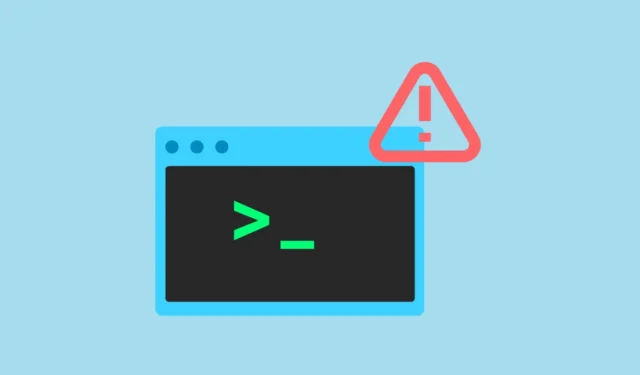
„Linux“ platintojai turi keletą funkcijų, užtikrinančių visišką sistemos saugą ir saugumą. Tarp jų yra keletas susijusių su vartotojų paskyromis. Pavyzdžiui, pagal numatytuosius nustatymus vartotojo abonementas „Linux“ OS turi ribotas teises ir negali atlikti tam tikrų administracinių veiksmų, pvz., pasiekti tam tikras OS dalis arba vykdyti tam tikrus failus. „Linux“ sistemoje kai kuriuos veiksmus gali atlikti tik root naudotojas arba galite jiems naudoti komandą „sudo“.
Kas yra „Sudo“ sistemoje „Linux“? Ši komanda, kuri reiškia „superuser do“, leidžia atlikti veiksmus, suteikiant jums šakninio lygio leidimus. Be to, sudo yra paketas, įdiegtas daugelyje Linux sistemų pagal numatytuosius nustatymus.
Tačiau jei ką tik nustatėte naują „Linux“ sistemą, gali pasirodyti klaida „Sudo: komanda nerasta“. Tai gana įprasta, ir jūs galite gana lengvai išspręsti problemą naudodami skirtingus metodus, kuriuos aptarsime čia.
Kodėl gaunate klaidą „Sudo: komanda nerasta“?
Norėdami paleisti komandas kaip root naudotojas, jums reikia Sudo paketo, kuris yra iš anksto įdiegtas daugumoje Linux platinimų. Tačiau jei naudojate Arch, Fedora, CentOS, RHEL 8 ar naujesnę versiją ir Debian 10 ar naujesnę versiją, ji gali būti neįdiegta. Tai viena iš galimų priežasčių, kodėl galite gauti klaidą.
Kita priežastis gali būti ta, kad sistemos PATH kintamajame trūksta sudo katalogo. Trūksta sudo katalogo reiškia, kad jūsų sistema negali jo rasti ir naudoti.
Yra du būdai, kaip išspręsti minėtas problemas. Pirmasis apima sudo paketo įdiegimą, o antrasis – sudo įtraukimą į PATH kintamąjį.
1. Įdiekite „Sudo“ paketą
Norėdami įdiegti Sudo, turite atsijungti nuo savo vartotojo abonemento ir prisijungti kaip root naudotojas. Arba galite tiesiog pereiti prie pagrindinio vartotojo, atlikdami šiuos veiksmus.
- Spustelėkite terminalo piktogramą skydelyje, kad ją atidarytumėte.
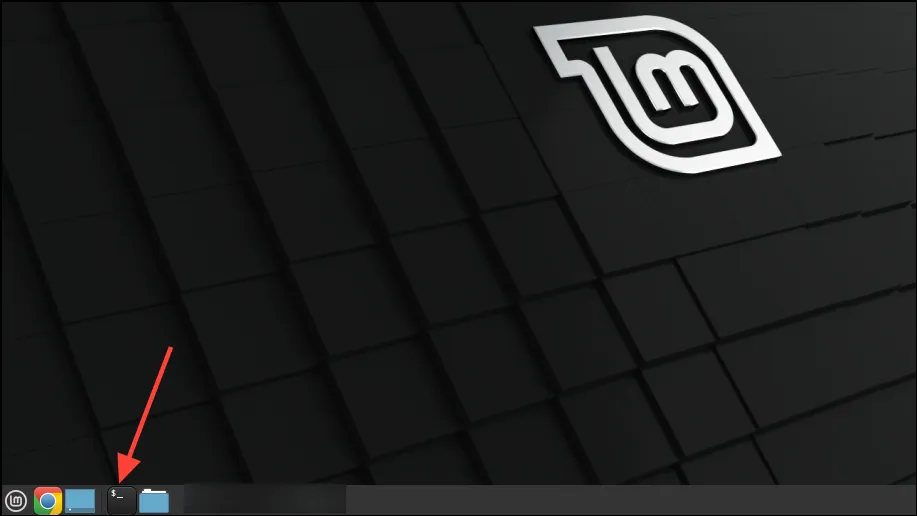
- Atsidarius terminalui, įveskite
sudo suprieš paspausdami klavišą „Enter“.
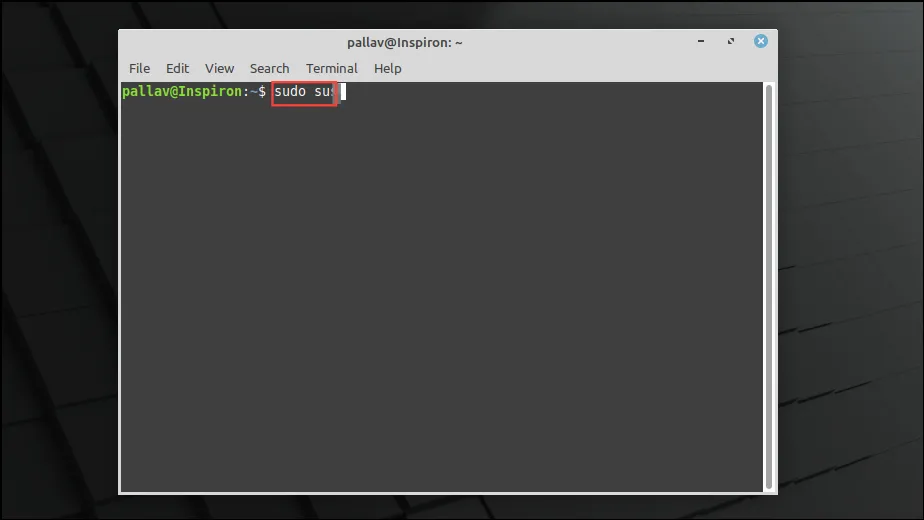
- Paspaudus klavišą „Enter“, „Mint“ paprašys jūsų slaptažodžio. Taigi, įveskite jį ir dar kartą paspauskite klavišą „Enter“.
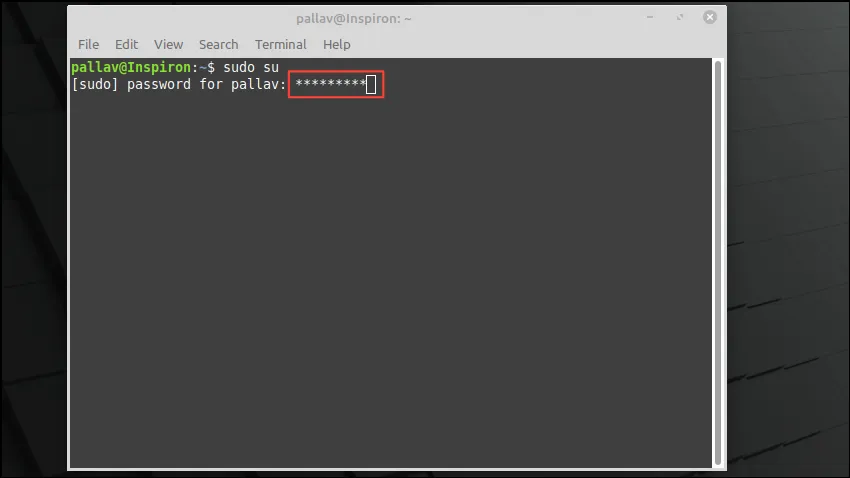
- Dabar jūs turite root vartotojo teises. Įveskite
apt install sudoir paspauskite klavišą „Enter“, jei naudojate „Debian“ pagrindu sukurtą platinimą. „Arch Linux“ komanda yrapacman -S sudo.RHEL pagrindu veikiančioms distribucijoms naudokiteyum install sudo.For Gentoo, įveskiteemerge --ask app-admin/sudo.
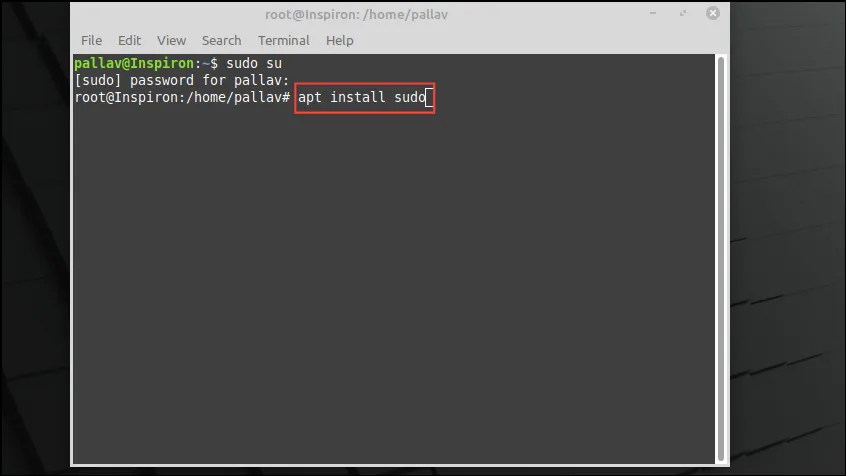
- Tai sistemoje įdiegs sudo paketą. Jei jis jau įdiegtas, gausite tą patį pranešimą.
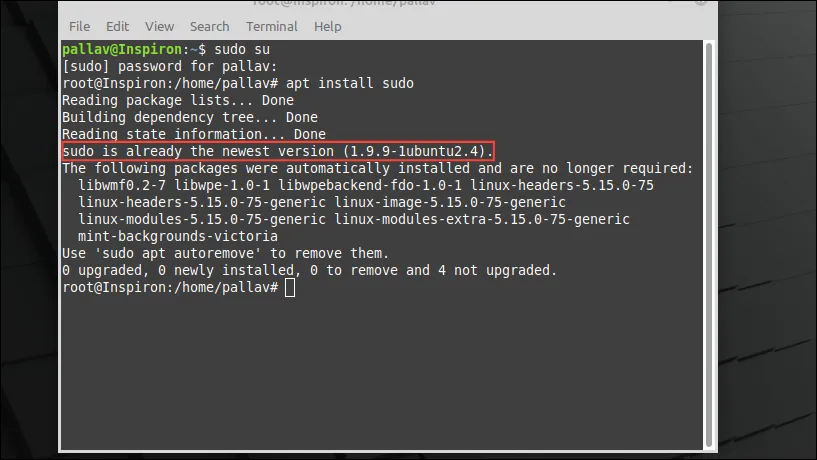
- Tada įveskite
usermod -aG sudosavo vartotojo vardą, kad pridėtumėte savo vartotojo abonementą į sudo grupę, ir paspauskite klavišą „Enter“. Arch, Fedora ir RHEL pagrįstų sistemų komanda yrausermod -aG wheel username.
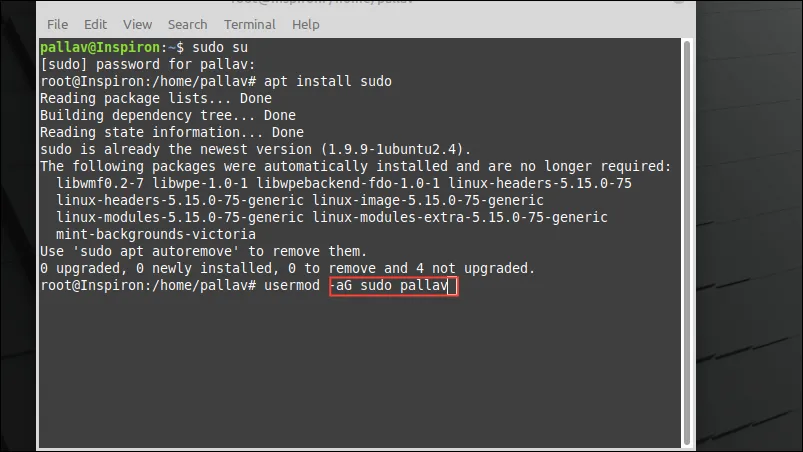
- Pamatysite, kad jūsų vartotojo vardas buvo įtrauktas į sudo grupę, todėl galite paleisti sudo komandas be klaidos „Sudo: komanda nerasta“.
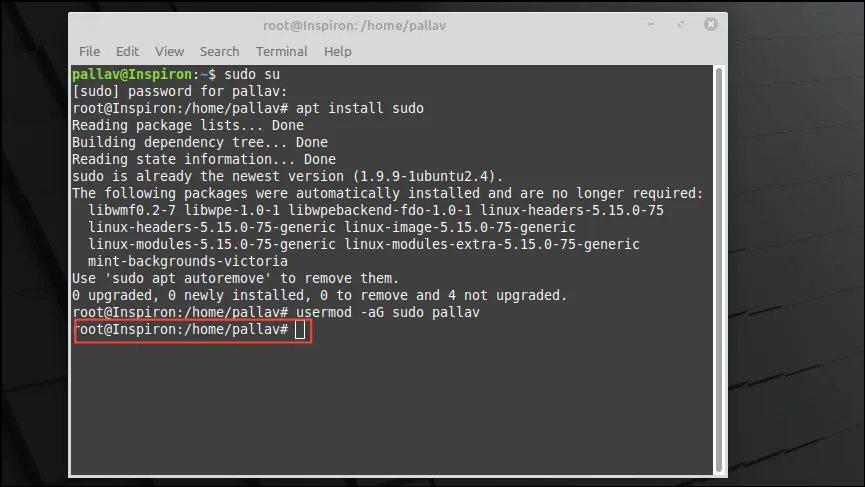
- Dabar viskas, ką jums reikia padaryti, tai įvesti
exitterminalą ir paspausti klavišą „Enter“, kad sugrįžtumėte į įprastą vartotojo paskyrą.
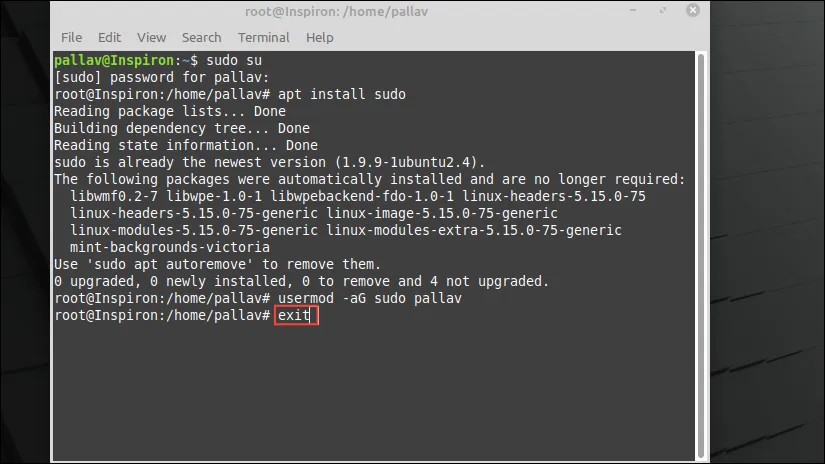
2. Pridėkite Sudo prie kelio kintamojo
Jei sudo yra įdiegtas jūsų Linux sistemoje, bet neveikia, štai kaip galite jį įtraukti į PATH kintamąjį.
- Atidarykite terminalą ir įveskite
which sudoprieš paspausdami klavišą „Enter“. Tai parodys, kur yra sudo.
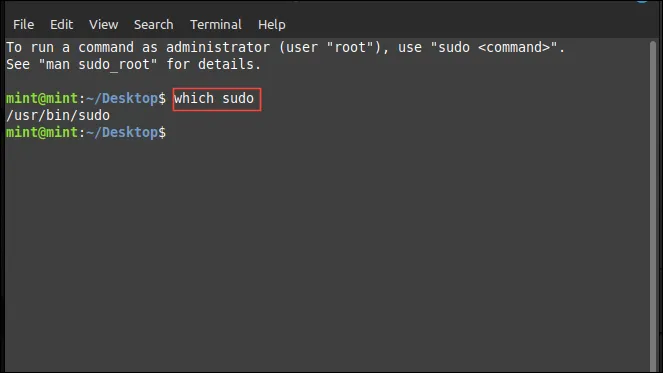
- Tada įveskite
echo $PATHir dar kartą paspauskite klavišą „Enter“.
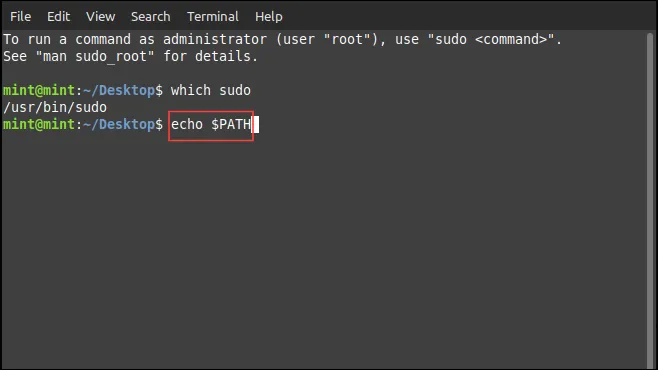
- Norėdami pridėti sudo prie kintamojo PATH, įveskite
export PATH=$PATH:/usr/binir paspauskite klavišą „Enter“. Tačiau tai laikinas sprendimas, kuris nustos veikti uždarius terminalą.
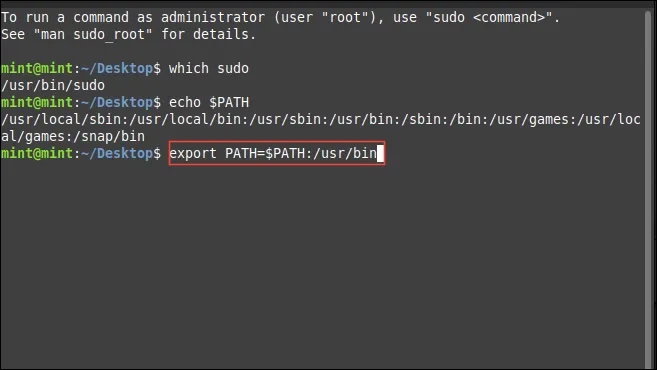
- Norėdami to išvengti, atidarykite failų naršyklę, kuri pagal numatytuosius nustatymus bus atidaryta pagrindiniame kataloge.
Ctrl + HNorėdami peržiūrėti paslėptus failus, naudokite nuorodą .
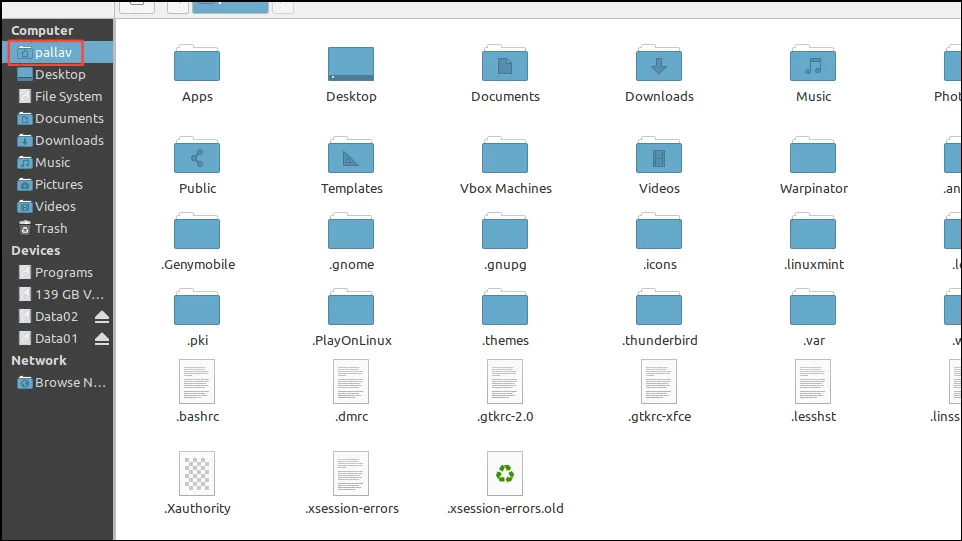
- Raskite. bashrc failą ir dukart spustelėkite jį. Jis bus atidarytas teksto rengyklėje.
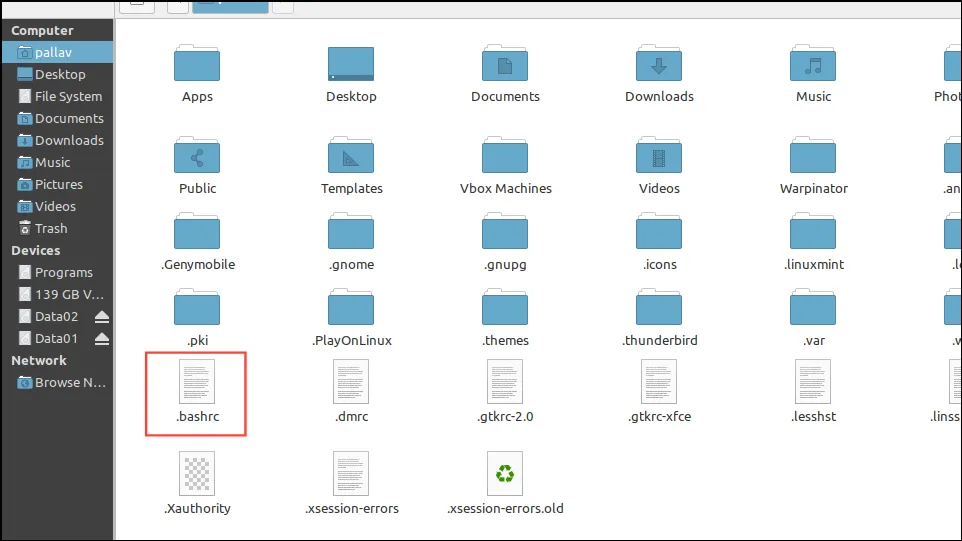
- Eikite į failo apačią ir įveskite jį
export PATH=$PATH:usr/bin:prieš naudodamiCtrl + Ospartųjį klavišą, kad jį išsaugotumėte.
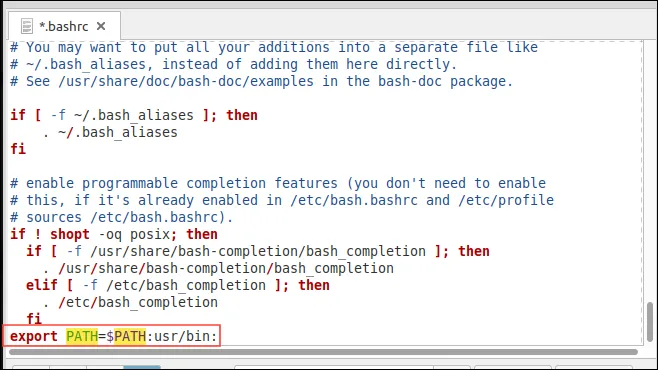
Dabar, kai naudojate „sudo“ bet kuriai komandai, pvz., diegdami, atnaujindami ar pašalindami programas, nepaleisite klaidos „komanda nerasta“.
Vykdydami aukščiau pateiktus pataisymus galite lengvai ištaisyti klaidą „Sudo: komanda nerasta“ sistemoje „Linux“. Tačiau pereidami prie root naudotojo, būkite atsargūs atlikdami veiksmus per jį, nes pagrindinis vartotojas turi visišką prieigą prie visos sistemos. Netinkamas root vartotojo teisių naudojimas gali sugadinti jūsų OS, todėl gali tekti ją visiškai įdiegti iš naujo. Štai kodėl rekomenduojame grįžti į įprastą vartotojo paskyrą, kai tik įtrauksite ją į sudo grupę.



Parašykite komentarą